使用VS Code、正则表达式、Notepad++或命令行工具可高效批量修改多个HTML文件。首先在VS Code中通过Cmd+Shift+H打开全局替换面板,输入查找与替换内容后点击“全部替换”;其次启用正则模式,利用捕获组保留原有属性值进行智能替换;接着用Notepad++多选文件后在“全部打开的文档”范围内执行替换并统一保存;最后可通过终端运行find与sed命令递归处理目录下所有.html文件,实现自动化修改,显著提升维护效率。
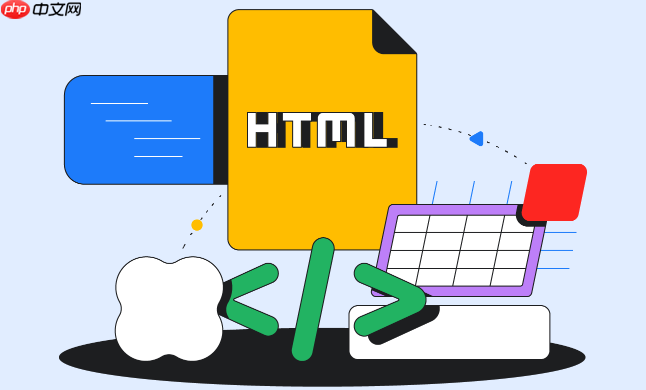
如果您需要在多个HTML文件中统一修改某个文本、标签或属性,手动逐个编辑将非常低效。全局搜索替换功能可以快速定位并修改所有匹配项,大幅提升开发和维护效率。
本文运行环境:MacBook Pro,macOS Sonoma
VS Code提供了强大的多文件查找与替换功能,适用于整个项目范围内的批量修改。该操作能精准定位指定文件类型中的目标内容,并一次性完成替换。
1、打开VS Code编辑器,确保已加载包含HTML文件的项目文件夹。
立即学习“前端免费学习笔记(深入)”;
2、按下 Cmd+Shift+H 快捷键,调出全局替换面板。
3、在“搜索”输入框中键入需要查找的原始内容,例如 class="btn"。
4、在“替换”输入框中输入新内容,例如 class="button"。
5、点击“全部替换”按钮,VS Code会列出所有匹配文件并执行替换操作。
正则表达式能够处理复杂的模式匹配,适用于需要保留部分原文结构的替换场景。通过捕获组功能,可以在替换时动态引用匹配到的内容。
1、在VS Code的全局搜索面板中,点击右侧的 .* 图标以启用正则表达式模式。
2、输入带有捕获组的正则表达式,例如 3、在替换框中使用 将div标签替换为section,同时保留原有的class值。 4、确认匹配结果无误后,执行全部替换操作。 Notepad++是一款轻量级但功能强大的文本编辑器,支持多文件同时打开并执行查找替换。此方法适合处理本地存储的静态HTML文件集合。 1、启动Notepad++,通过“文件”菜单选择“打开”,在弹窗中按住 Shift 或 Ctrl 键选中多个HTML文件。 2、按下 Ctrl+H 打开“查找和替换”对话框。 3、在“查找目标”栏输入原始字符串,在“替换为”栏输入新字符串。 4、将“查找范围”设置为“全部打开的文档”,然后点击“全部替换”按钮。 5、操作完成后,通过“文件”→“全部保存”提交所有更改。 对于熟悉终端操作的用户,可以使用sed等命令行工具对目录下的所有HTML文件进行非交互式替换。这种方法便于集成到自动化脚本中。 1、打开系统终端,进入存放HTML文件的目录。 2、执行以下命令进行安全替换:find . -name "*.html" -exec sed -i '' 's/old-text/new-text/g' {} +。 3、该命令会递归查找当前目录下所有.html文件,并将其中的“old-text”替换为“new-text”。 4、替换完成后,可通过浏览器重新加载页面验证修改结果。三、借助Notepad++批量处理本地HTML文件
四、使用命令行工具自动化批量修改
以上就是html编辑器如何全局搜索替换 html编辑器跨文件修改的技巧的详细内容,更多请关注php中文网其它相关文章!

每个人都需要一台速度更快、更稳定的 PC。随着时间的推移,垃圾文件、旧注册表数据和不必要的后台进程会占用资源并降低性能。幸运的是,许多工具可以让 Windows 保持平稳运行。

Copyright 2014-2025 https://www.php.cn/ All Rights Reserved | php.cn | 湘ICP备2023035733号